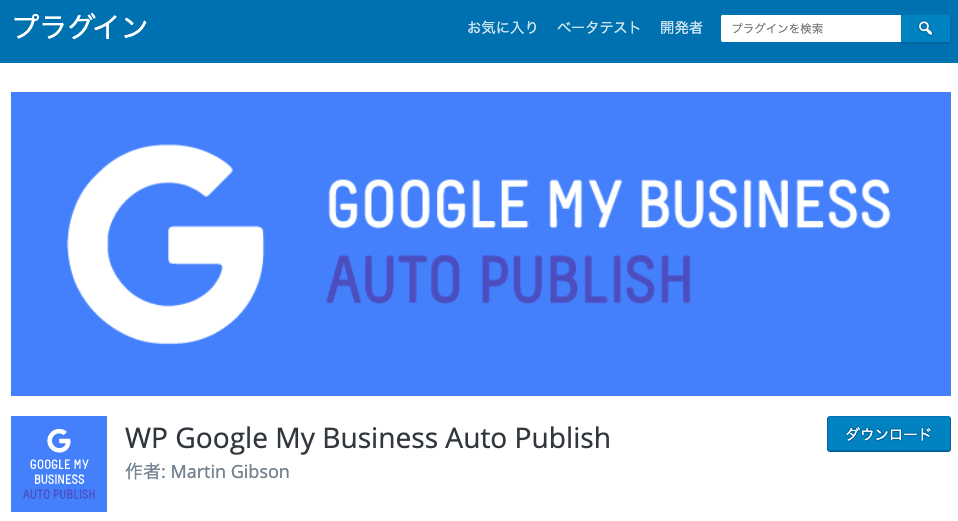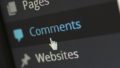WordPressとGoogleマイビジネス連携できるプラグイン
WordPressの投稿とGoogleマイビジネス連携できるプラグイン「WP Google My Business Auto Publish」を紹介します!
SEO対策だけでなく、Google Map最適化でMEO対策も目指すならWordPressの投稿を連携できるこちらのプラグインは必須です。
SEO対策ならAll in One SEO PackやWebSub/PubSubHubbubなどのプラグインが有名ですよね!
そもそもMEO対策とはどういう意味?
MEOとはMap Engine Optimizationの略称のことです。
横文字ばかりで疲れちゃいますが、SEO対策に加えてMEO対策は今後のトレンドになること必須なので説明しますね。
そんなに難しい単語ではなくて言い換えるとGoogle MAP検索の最適化です。
ようはGoogle Mapで検索したときに上に来るように対策することですね!
海外ではその特性から「ローカルSEO」とも呼ばれることが多いです。
MEOの基本的な対策方法
Google Mapでローカル検索をしたときに上位に検索表示することがMEO対策ですね。
そのためにGoogleマップで表示されるお店の住所や時間、サービス内容を記述して最適化します。
Google mapにはおしらせなどの投稿機能があるので、今回はWP Google My Business Auto Publishを使ってブログやお知らせを更新したときにGoogleマイビジネスで自動投稿させるようにします。
内容をしっかり書いて更新頻度を上げれば検索順位も上がってくるので大事ですよ。
WP Google My Business Auto Publishの使い方
ダウンロード&有効化
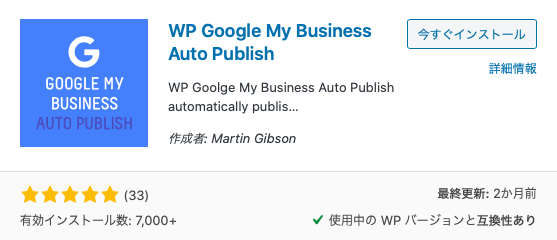
WP Google My Business Auto Publishの公式サイトからもダウンロードすることができます。
連携自体そんなに難しくないですよ!
ダウンロードしたら、有効化しましょう。
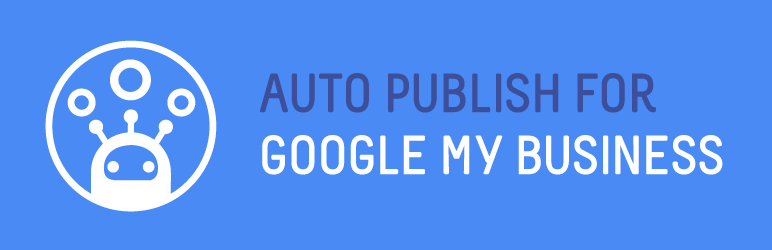
Googleマイビジネスへ連携(Connectタブ)
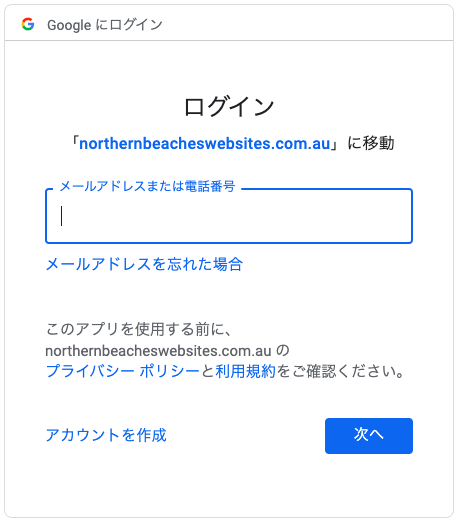
WP Google My Business Auto Publishに「Connect」というタブ内があります。
そこをクリックすると「Connect with Google My Business」というボタンがあるのでそこからGoogle マイビジネス連携していきます。
よくあるGoogleアカウントの連携画面が出てくるのでログインして許可して下さい。
Googleマイビジネスの選択(Account selectタブ)
Account selectタブで自分のアカウントがしっかり選択されているか確認して下さい!
基本1つだとは思います。
Googleマイビジネスのロケーション選択(Location selectタブ)
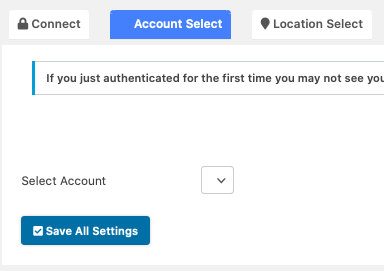
Googleマイビジネスアカウントは自動選択されていると思います。
ロケーションは選択しないと連携できないのでしっかりチェックマーク入っているか確認してください。
Googleマイビジネスの投稿設定(Sharing options)
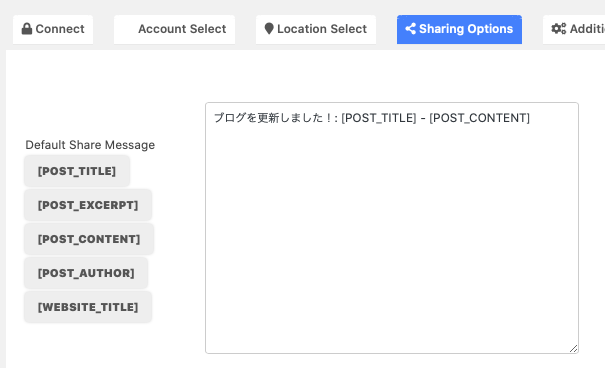
投稿内容は基本デフォルトのままでOKです。
ただ、デフォルトだと英語でNew Post: [POST_TITLE] – [POST_CONTENT]なので日本語化してあげると良いでしょう。
ブログを更新しました!: [POST_TITLE] - [POST_CONTENT]実際のGoogleマイビジネスの投稿方法
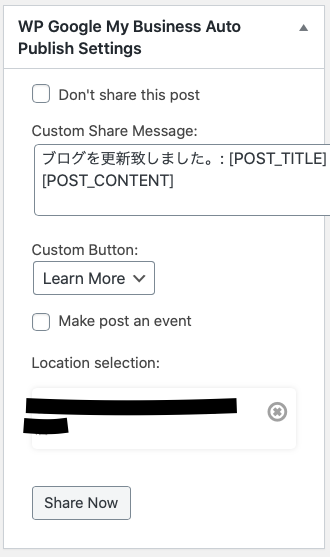
連携完了すると投稿画面に画像のようなオプション画面が表示されます。
基本的には自動投稿されますがGoogle My Business と連携投稿をしない場合は
一番上の「Don’t share this post」にチェックを入れることで投稿されなくなります。
自動投稿されてない場合は「Share Now」で手動投稿もできるので試してみて下さい。
SEO対策だけでなくMEO対策もしっかり対策して成果に結びつけましょう(^o^)